ما هو أفضل برنامج رسوم متحركة؟. 
16 أغسطس 2022 • حلول مثبتة
برامج الرسوم المتحركة هي أدوات لتحرير الفيديو تتيح لك إنشاء فيديو متحرك وإضافة مؤثرات بصرية أو صوتية وموسيقى وخطابات وغير ذلك. في بحثك عن برامج الرسوم المتحركة ، ربما وجدت أن العديد من البرامج باهظة الثمن ، سواء كانت برامج رسوم متحركة ثنائية الأبعاد أو تطبيقات رسوم متحركة ثلاثية الأبعاد.
إذا كنت ترغب في العثور على برامج رسوم متحركة أرخص أو حتى مجانية لإنشاء أنواع مختلفة من الرسوم المتحركة بسهولة ، فقد وصلت إلى المكان الصحيح. سواء كنت محررًا محترفًا أو مجرد مبتدئ لبدء عمل الرسوم المتحركة ، ستجد ما يناسبك في 15 أداة مدرجة أدناه.
انطلاق !
أفضل برامج الرسوم المتحركة ثنائية الأبعاد على نظامي Mac و Windows: Filmora
هل تبحث عن برنامج تحرير فيديو بسيط ولكنه قوي؟ نوصي باستخدام Wondershare Filmora. يمكنك استخدامه لإنشاء مقاطع فيديو متحركة ثنائية وثلاثية الأبعاد ونصوص وأشكال أو أي شيء تريده لمقاطع فيديو YouTube. لدى Wondershare Filmora أكثر من 85 مليون مستخدم في جميع أنحاء العالم وفاز بجوائز اختيار محرر متجر Microsoft في عام 2022 من قبل Microsoft. إلى جانب إنشاء رسوم متحركة للنصوص والرسومات ، يوفر Wondershare Filmora أيضًا ميزات مجانية مثل الشاشة الخضراء وتتبع الحركة وصانع تقسيم الشاشة وما إلى ذلك. Wondershare Filmora سيجعل تحرير الفيديو أسرع وأسهل ، يأتي وتنزيله مجانًا.
Wondershare Filmora ، برنامج بسيط ومجاني ولكنه قوي لجعل تحرير الفيديو أكثر كفاءة! يمكنك تنزيل برنامج فيلمورا وتجربته مجانًا من خلال الروابط التالية:
ضمان التنزيل الآمن ، بدون برامج ضارة
لقد صنعنا جدولًا من 10 برامج رسوم متحركة مجانية بدون علامة مائية على نظامي التشغيل Windows و macOS. إلق نظرة.
| رقم. | برنامج | نظام التشغيل المدعوم | مستوى الصعوبة | يرقي |
|---|---|---|---|---|
| 1 | استوديو Synfig | ماك | سهل | حساب الشكل المتجه في الرسوم المتحركة تلقائيًا |
| 2 | Pencil2D الرسوم المتحركة | ماك | أسهل | واجهة بسيطة للمبتدئين |
| 3 | توبي | ماك | متوسط | مجتمعها نشط في اقتراح الحلول |
| 4 | الخلاط | ماك | الصعب | إنها أداة رسوم متحركة قوية للعرض والنمذجة |
| 5 | داز ستوديو | شبابيك | الصعب | للمستخدمين المحترفين مع عملية الرسوم المتحركة السريعة |
| 6 | تيراغن | شبابيك | متوسط | يمكنه إنشاء بيئات CG واقعية |
| 7 | Anim8or | شبابيك | الصعب | الرسوم المتحركة ثلاثية الأبعاد هي الوظيفة الرئيسية لـ Anim8or |
| 8 | سلس 3 د | شبابيك | سهل | لديها العديد من الميزات للنمذجة ثلاثية الأبعاد |
| 9 | أوبن تونز | شبابيك | متوسط | اصنع رسما كاريكاتوريا مع الإضافات |
| 10 | Stykz | شبابيك | سهل | قم بعمل رسم متحرك بسرعة إذا كنت تستخدم Pivot StickFigure Animator |
1.PowToon
PowToon هو برنامج رسم رسوم متحركة مجاني مذهل للمستخدمين لإنشاء رسوم متحركة. تعتبر المشاريع المتعلقة بالرسوم المتحركة التي سبقتها مكلفة للغاية ولا يمكن الوصول إليها من قبل المستخدمين العاديين. أدى تقديم PowToon إلى جعل هذا العمل الفني ميسور التكلفة أو مجانيًا ، والأهم من ذلك أنه سهل الاستخدام.
إحدى الميزات الخاصة لبرنامج الرسوم المتحركة هذا والتي تجعله متميزًا عن الآخرين هي حقيقة أنه يسمح لك بالاختيار بين وضع العرض التقديمي ووضع الفيديو. كما أنه يدعم التصدير إلى ملف MP4 واللعب على الويب وحتى التحميل على YouTube. الميزة الأخرى التي يقدمها PowToon هي حقيقة أنك لست بحاجة إلى تنزيل البرنامج لاستخدامه. ما عليك سوى التسجيل والقيام بكل شيء على المنصة عبر الإنترنت.
لا يلزم معرفة ببرنامج Flash أو Photoshop ، فكل ما عليك فعله هو سحب وإسقاط الأحرف أو العناصر ومتابعة العملية. يصبح على الفور البرنامج المفضل للمبتدئين وأولئك الذين يفضلون واجهة نظيفة.
2. iClone5
يقدم iClone5 رسوم متحركة ثلاثية الأبعاد في الوقت الفعلي للمستخدمين. إن محرك iClone5 في الوقت الفعلي والقدرة على التقاط الحركة يجعله يتقدم بوضوح على البرامج المماثلة الأخرى. يمكن أيضًا استخدام برامج الرسوم المتحركة ثلاثية الأبعاد لتسريع تقدم المشروع ، والتي غالبًا ما تكون نقطة الألم الرئيسية في صناعات البث (التقليدية والرقمية) والتسويق. بدلاً من الاضطرار إلى استثمار مبالغ كبيرة في الكاميرات ومثل هذه المعدات ، يقدم لك iClone5 حلاً ميسور التكلفة دون التضحية بالجودة.
يبلغ سعر الإصدار القياسي 79.95 دولارًا ، بينما يأتي الإصدار المحترف بسعر ممتاز يبلغ 199.95 دولارًا. بدلاً من التسرع في الشراء ، هناك نسخة تجريبية مدتها 30 يومًا للتنزيل ، حتى تتمكن من تجربتها قبل أن تضع أموالك. بعد التثبيت ، فقط قم بتشغيل iClone5 وابدأ مشروع الرسوم المتحركة. بالإضافة إلى الإنشاء والإنتاج من البداية ، لا يزال بإمكانك استخدام القوالب المضمنة للعمل بسرعة.
وينطبق الشيء نفسه على تسجيل العروض الحية للممثلين باستخدام أي كاميرا ثلاثية الأبعاد وتحويلها بسهولة إلى رسوم متحركة. سوف يناسب iClone5 أي مستخدم يبحث عن ميزات إضافية لاستكشافها ويريد أن يصبح محترفًا في تصميم الرسوم المتحركة دون التعرض للصداع.
3-حرك
GoAnimate هو برنامج آخر رائع لصنع أفلام الرسوم المتحركة لإنشاء مقاطع فيديو متحركة بكفاءة. يمكنك إما التسجيل مجانًا أو الاطلاع على العروض المختلفة والفواتير المتاحة. ستكون الاختلافات الرئيسية هي جودة الدقة (تعريفات تصل إلى 1080 بكسل) ، وإزالة العلامات المائية ، والوصول غير المقيد إلى جميع الميزات والمكتبات ، والتعاون داخل المشروع وغير ذلك الكثير.
بالإضافة إلى السمات القياسية أو الخلفيات المضمنة أو العناصر والشخصيات ، يمكنك تخصيص أفكارك واستكشافها وتحويلها إلى رسوم متحركة متنوعة ومخصصة بدرجة عالية. هناك العديد من حركات الشخصيات وأنماط الملابس وقصات الشعر للاختيار من بينها ، كل ذلك بنقرة زر واحدة.
هل أنت مصمم على إقناع جمهورك؟ قم بمزامنة شخصياتك عن طريق إضافة تسجيلات صوتية أو روايات أو ببساطة استيراد ملفات صوتية. إنها بالتأكيد أكثر جاذبية من قصة مكتوبة. هل تريد المزيد ؟ يمكنك أيضًا السحب والإفلات لإضافة تأثيرات صوتية وضبط التوقيت. بمجرد أن يصبح كل شيء جاهزًا ، كل ما عليك فعله هو النقر فوق زر المشاركة!
إليك مقطع فيديو على YouTube حول استخدام GoAnimate:
4. تفسيرات الفيديو
يختلف Video Explainers قليلاً عن البرامج الأخرى المذكورة. يوفر للمستخدم أفلام رسوم متحركة كاملة يمكن استخدامها بسهولة في الفصول أو المحاضرات. يزعمون أنهم صمموا أكثر من 800 مقطع فيديو لأكثر من 500 مؤسسة ، بعضها ذو سمعة طيبة.
تتكون عملية نشر الفيديو المتحرك بالكامل من 5 خطوات: الاكتشاف ، كتابة السيناريو ، القصة المصورة ، الرسوم المتحركة والتسليم. إنها تحشد الأشخاص الأربعة المهمين مع 3 وعود لتقديم منتجين رائعين ونتيجة نهائية واحدة لا تصدق.
إنه يعمل بحيث يكتب Script Writer السيناريو في البداية ، ثم يتم تحويله بشكل إبداعي إلى تحفة فنية بواسطة الرسوم المتحركة أو الرسامين. سيقود مدير الحساب (إذا لزم الأمر) المشروع بينما سيشرف المنتج على المشروع.
يمكنك أيضًا الاستعانة بمصادر خارجية في السرد لفريق إنتاج للعثور على أفضل المواهب الممكنة لفيديو الرسوم المتحركة الخاص بك ، من أجل الحصول على نتيجة احترافية. بعد ذلك ، ستكون جاهزًا لنشره أينما تريد.
5. Wideo
يعد Wideo أحد أفضل البرامج البديهية عبر الإنترنت المستخدمة لإنتاج مقاطع فيديو الرسوم المتحركة. بالإضافة إلى إنشاء مقاطع فيديو متحركة ، يمكنك أيضًا مشاركتها على Facebook و Twitter أو تضمينها في مدونتك.
يساعدك برنامج الرسوم المتحركة للفيديو عبر الإنترنت على تصميم مقاطع فيديو متحركة لا تكون لافتة للنظر فحسب ، ولكنها جذابة أيضًا لمنتجاتك (أو خدماتك) ، والأعمال التجارية ، وموضوعات التدريب ، والعروض التقديمية ، والمزيد. يمكن الوصول إلى Wideo مجانًا تمامًا. فقط قم بإنشاء حساب للبدء. إذا كنت تريد التخلص من العلامة المائية ، فما عليك سوى دفع مبلغ ضئيل.
إذا لم تحاول أبدًا إنشاء واحدة ، فيمكنك دائمًا التدرب على استخدام القوالب المتاحة. يمكنك حفظ تقدمك الحالي ثم متابعة عملك لاحقًا ، بدلاً من التسرع. لإضافة لمسة شخصية ، من الممكن أيضًا استخدام اختيارك الخاص من الصور والشعارات وملفات الصوت.
6. Synfig Studio – برنامج رسوم متحركة Mac لإنشاء مقاطع فيديو متحركة
مستوى الصعوبة : سهل
أكثر : يمكنك إنشاء طبقات متعددة في وقت واحد ومزامنة الصوت للرسوم المتحركة الخاصة بك.
أقل : طويل للتعلم ، وخاصة للمبتدئين.
برنامج رسوم متحركة ثنائي الأبعاد مفتوح المصدر يعمل على نظام Mac ، يوفر Synfig Studio مشغلات متعددة أثناء إنشاء المحتوى. سواء كنت ترغب في إضافة عناصر هندسية أو مرشحات أو تشوهات أو تحويلات ، فكل شيء ممكن! وبفضل نظام الهيكل العظمي المتطور ، يمكنك إنشاء مقاطع فيديو مقطوعة باستخدام الصور النقطية!
الجزء المثير للاهتمام هو أن هناك نسختين للتنزيل من الصفحة الرئيسية: النسخة المستقرة ونسخة التطوير. إذا كنت ترغب في الاستمتاع بتجربة تحرير رسوم متحركة مستقرة وسلسة ، فاختر الإصدار الثابت. ومع ذلك ، يتيح لك إصدار التطوير الوصول لاستخدام أحدث الميزات.
للمبتدئين ، يمكنك تعلم Synfig دليل خطوة بخطوة في ويكيبيديا وفيديو تعليمي. تتوفر أربع لغات بما في ذلك الإنجليزية والروسية والهولندية والفرنسية لدورة الفيديو.
يمكنك تنزيل أحدث إصدار له 1.3.11 مجانًا. الإصدار التالي هو 1.4.
سمات:
- يقدم دعمًا للعديد من الطبقات في الرسوم المتحركة.
- يسهل نظام الهيكل العظمي للبرنامج إنشاء رسوم متحركة باستخدام صور نقطية أو عمل فني متجه.
- يتيح لك مزامنة عملك الإبداعي مع الصوت الذي تريده. يحتوي على محرر صوتي كامل.
7- قلم رصاص ثنائي الأبعاد …
هل كان المقال مفيداً؟شاركه مع أصدقائك ولا تنسى لايك والتعليق

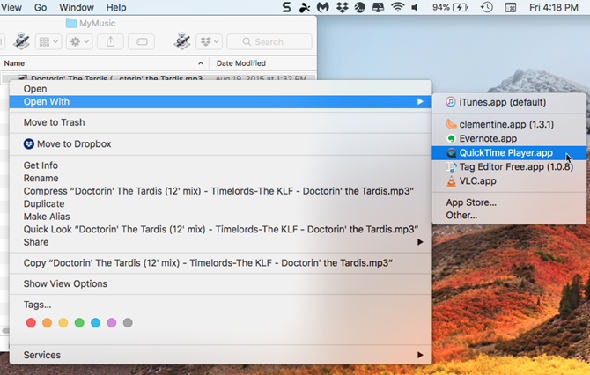
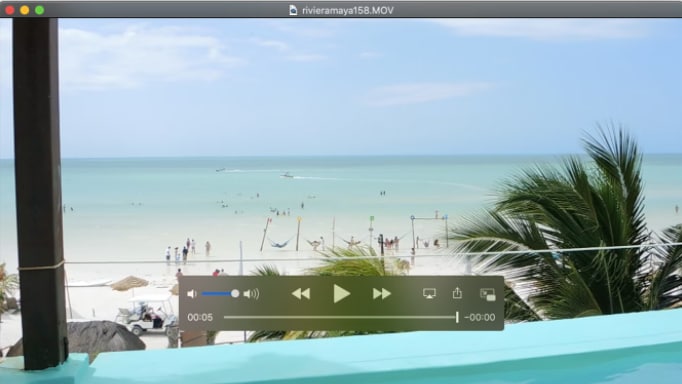


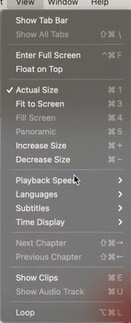
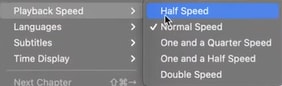
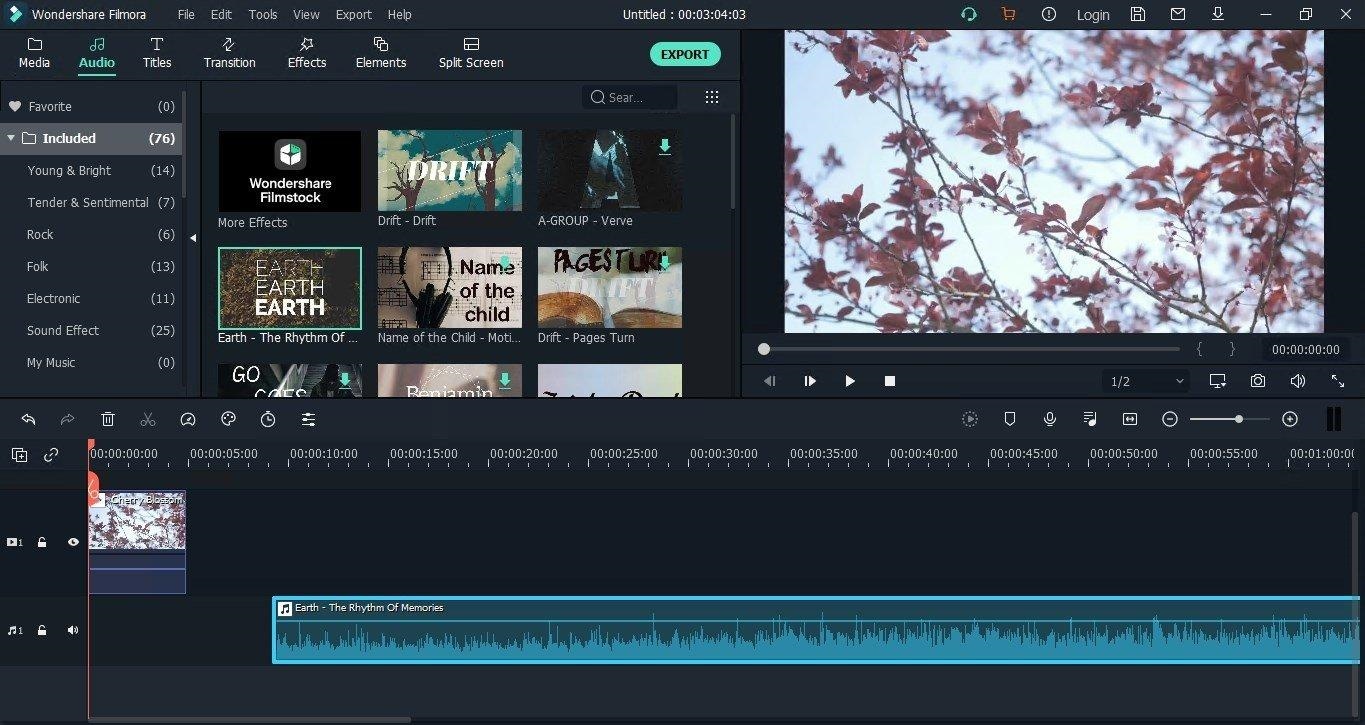
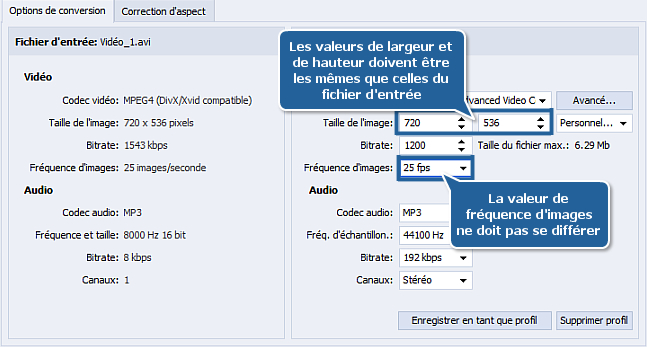
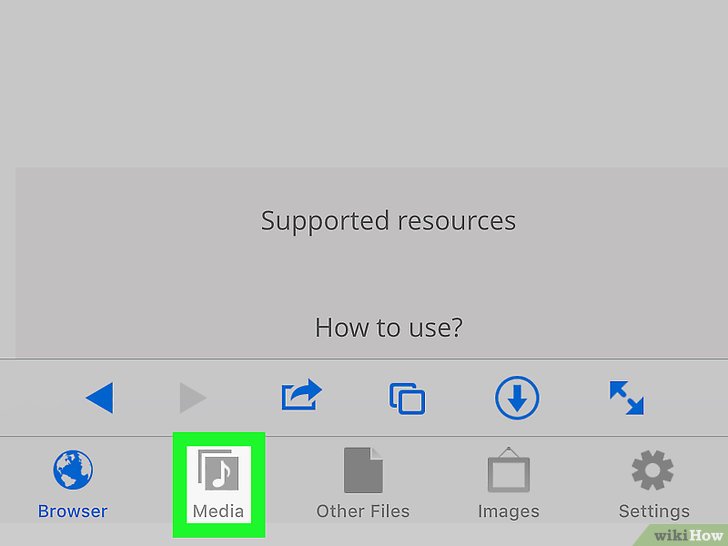



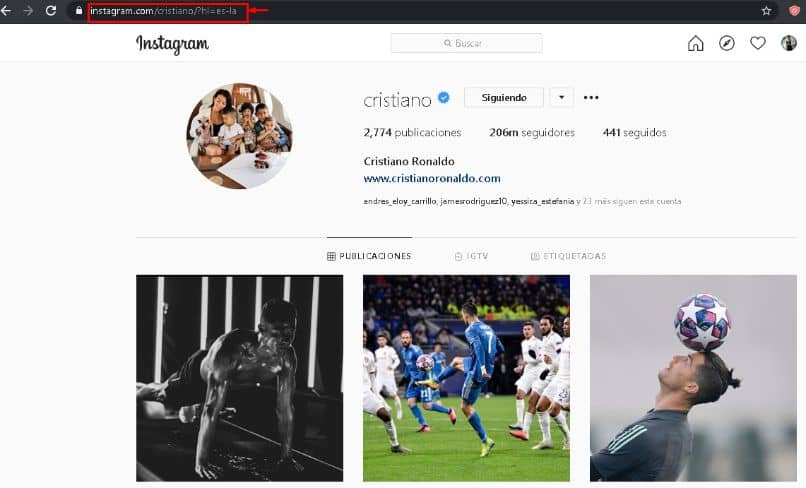
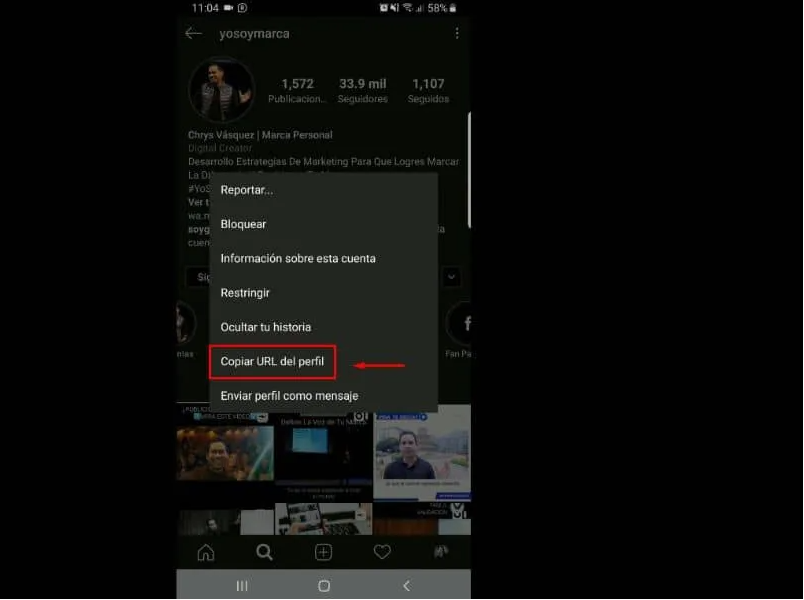
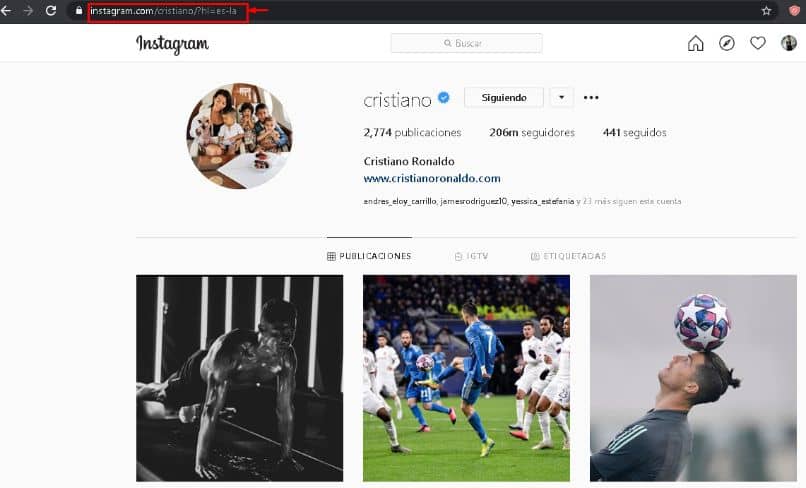
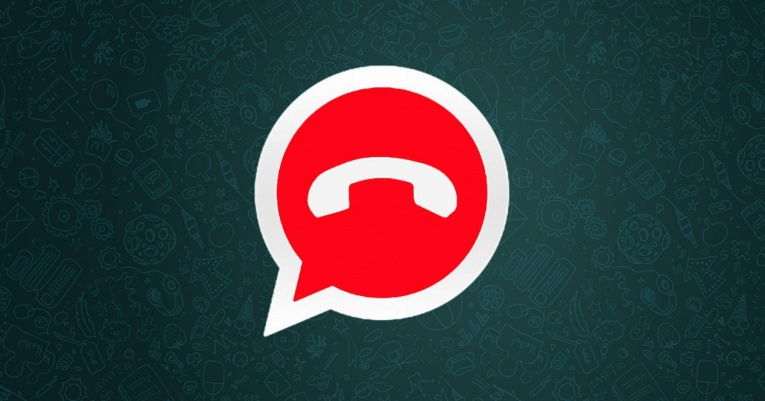
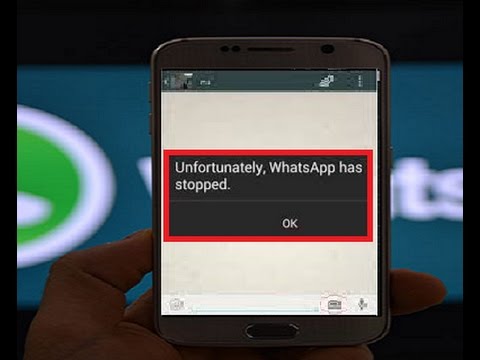
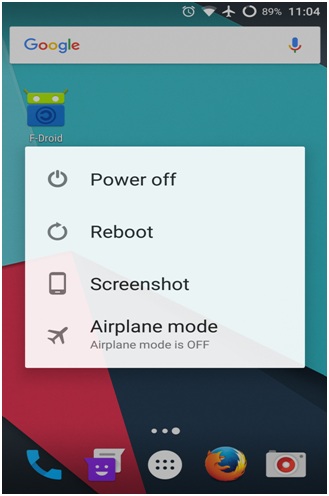
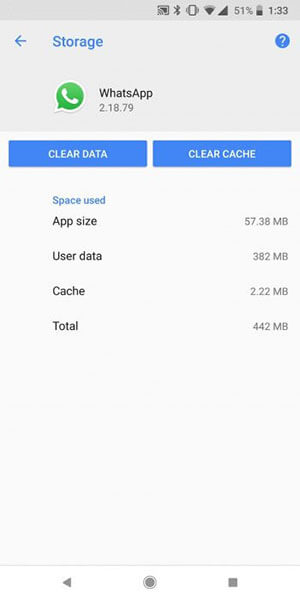
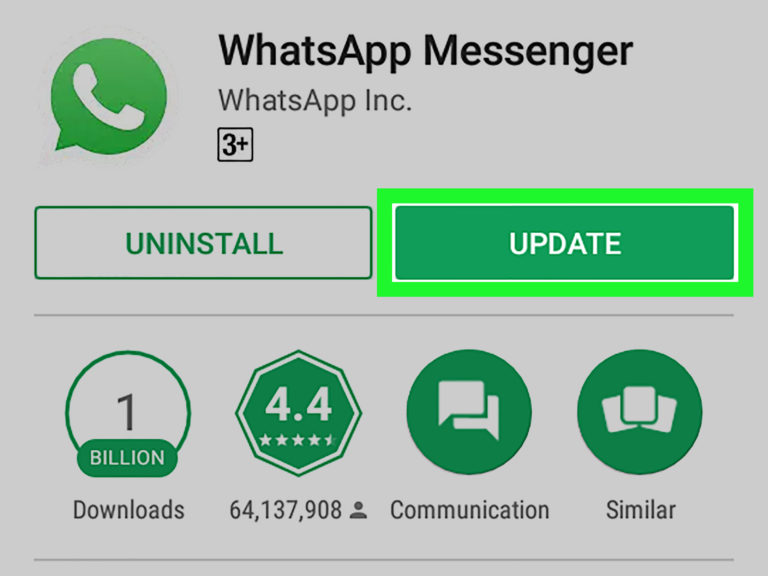
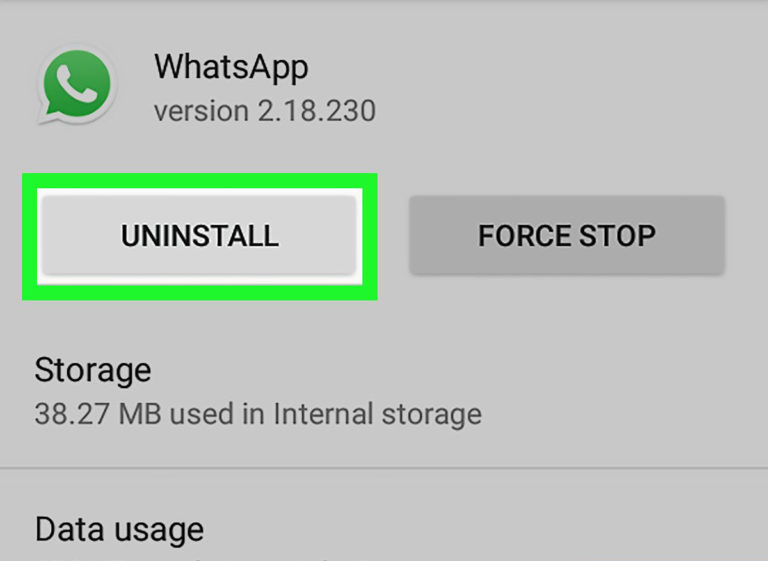
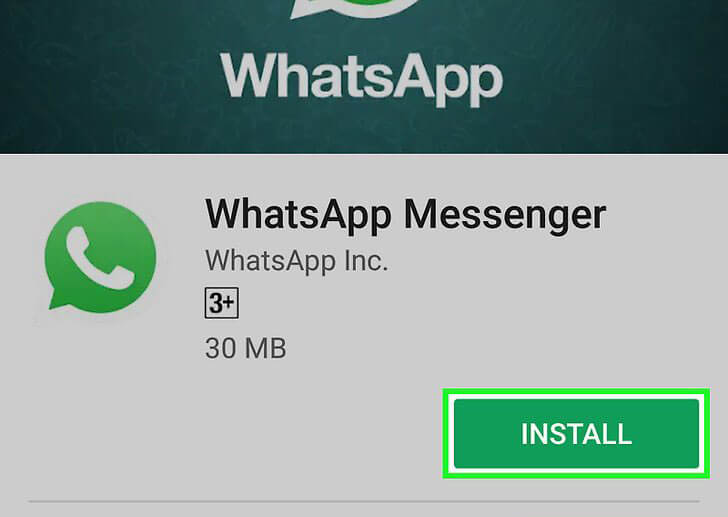
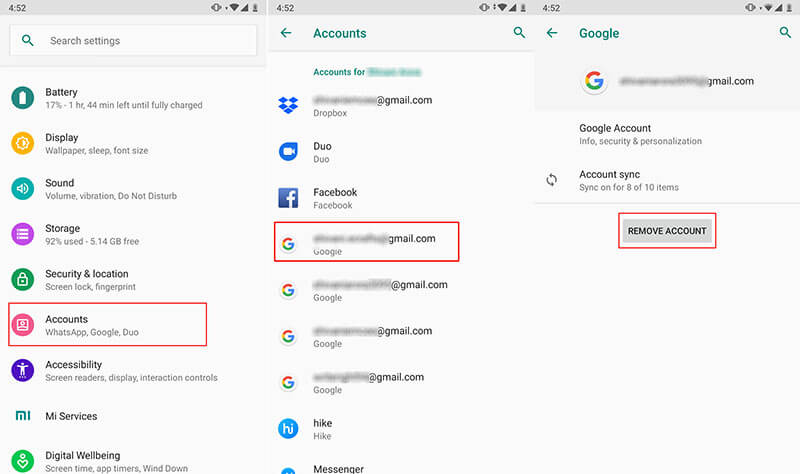
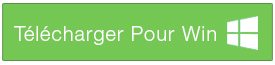 btn_img
btn_img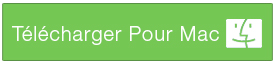

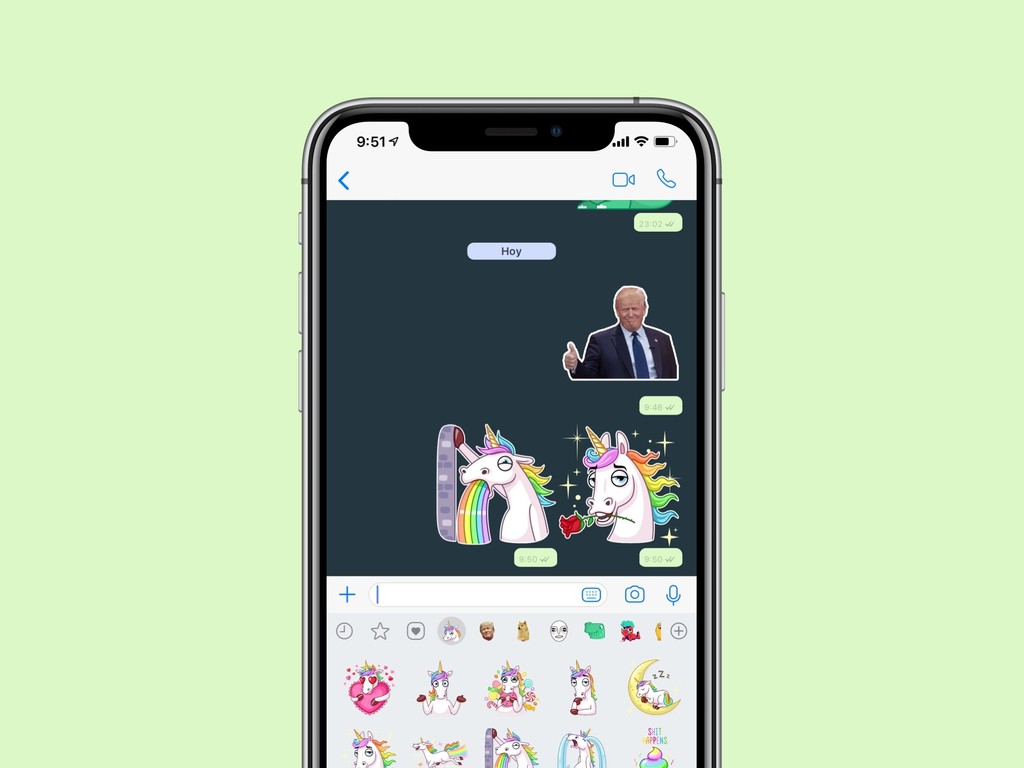
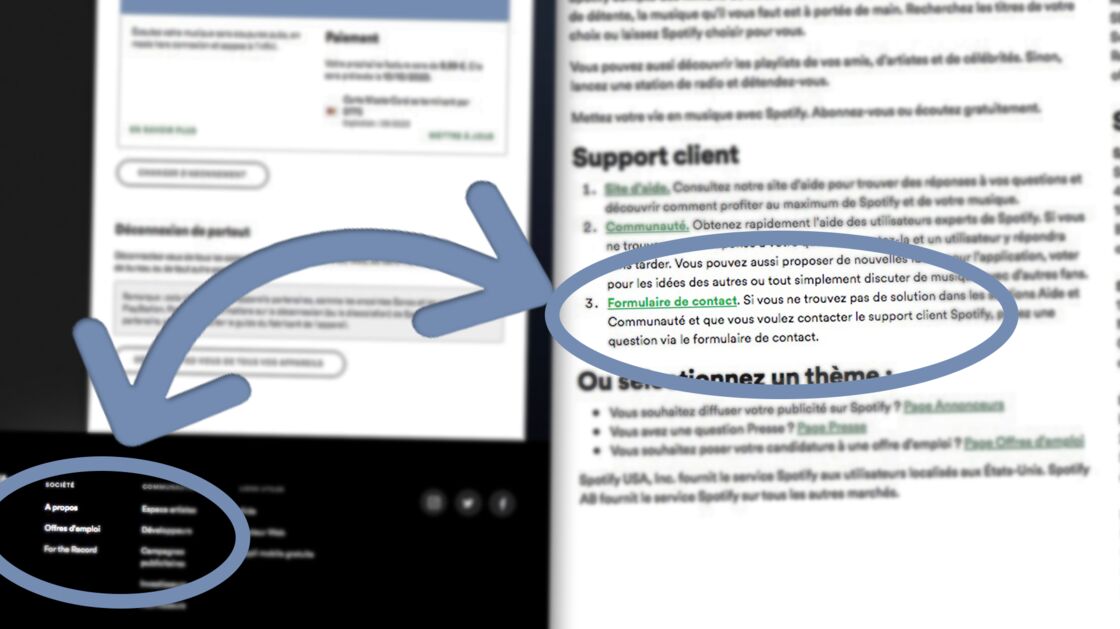
 .
. .
.